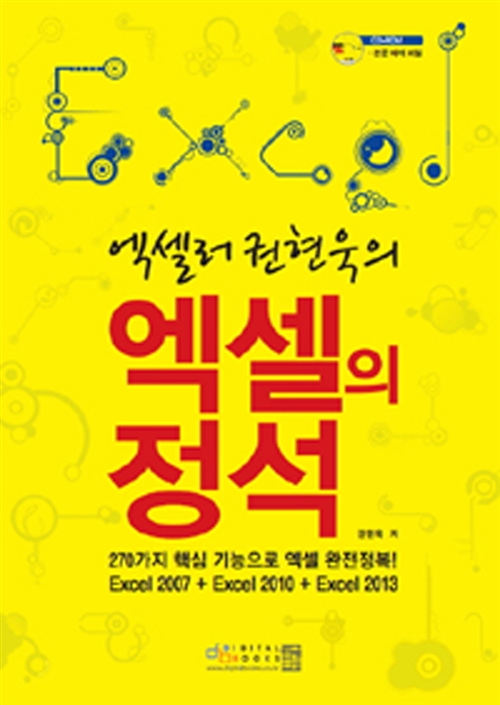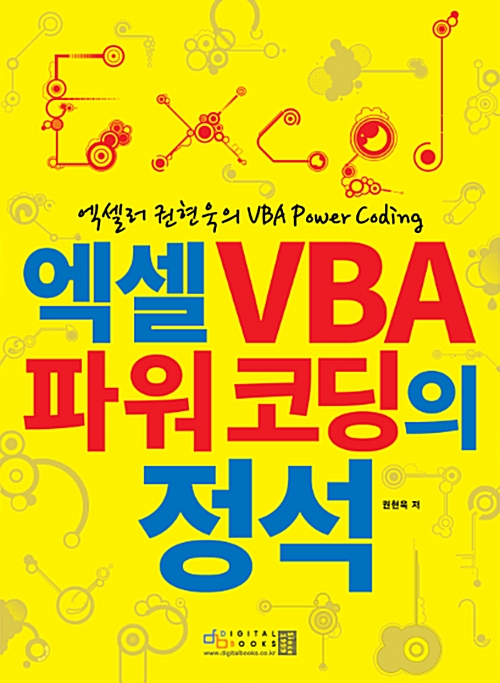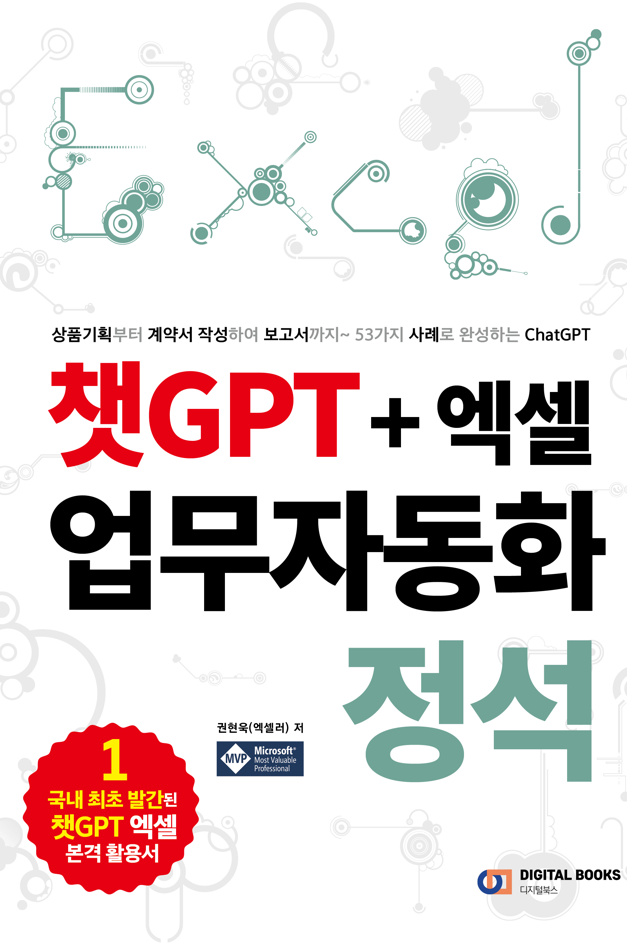들어가기 전에
매일 Excel을 사용한다면 이것이 데이터 분석 및 계산에 얼마나 중요한 도구인지 언급할 필요도 없습니다. Excel에는 스프레드시트 효율성과 데이터 분석을 개선하는 데 사용할 수 있는 코드가 필요 없는 팁과 요령이 있습니다.
고급 데이터 분석, 시각화 및 자동화를 위해 Excel에 내장된 강력한 기능을 사용하여 생산성을 높이고 의사 결정 능력을 향상시키는 방법을 소개합니다.

※ 이 글은 아래 기사 내용을 토대로 작성되었습니다만, 필자의 개인 의견이나 추가 자료들이 다수 포함되어 있습니다.
- 원문: Awesome no-code MS Excel data analysis tips and tricks
- URL: https://www.geeky-gadgets.com/ms-excel-data-analysis-guide/
Excel 피벗 테이블을 사용한 동적 데이터 요약
대규모 데이터 세트로 작업할 때 피벗 테이블은 효과적인 요약을 위한 유용한 도구입니다. 이 기능을 사용하면 다양한 데이터 필드를 쉽게 끌어서 놓아 다양한 지역이나 기간의 매출과 같은 다양한 데이터 포인트를 탐색하고 비교할 수 있습니다. 피벗 테이블을 사용하면 다음과 같이 다양한 작업을 할 수 있습니다.
- 데이터에서 숨겨진 패턴 찾기
- 비즈니스 트렌드에 빠르게 적응
- 새로운 기회를 식별하고 활용하기
Excel 피벗 테이블은 데이터를 분석하는 동적인 대화형 방법을 제공하여 귀중한 통찰력을 효율적으로 얻을 수 있도록 지원합니다. Excel에서 피벗 테이블을 사용하는 방법 에 대해 더 자세히 알고 싶다면 시간을 절약하고 생산성을 향상시킬 수 있는 방법에 대한 심층적인 가이드를 만들었습니다.
고급 데이터 시각화
스프레드시트의 복잡한 데이터 세트를 해석하려면 효과적인 데이터 시각화가 필수적입니다. Excel은 유익하고 시각적으로 매력적인 데이터 표현을 만드는 데 도움이 되는 다양한 도구를 제공합니다. 히스토그램을 사용하면 데이터 분포를 조사하고 이상값을 식별할 수 있으며, 피벗 차트를 사용하면 추세를 추적하고 매력적인 방식으로 비교할 수 있습니다. 프레젠테이션에 바로 사용할 수 있는 시각적 자료를 만들려면 다음을 수행할 수 있습니다.
- 형식 맞춤 설정
- 스타일 조정
- 주요 결과 강조
Excel의 고급 데이터 시각화 기능을 활용하면 이해 관계자에게 통찰력을 효과적으로 전달하고 데이터에 기반한 의사 결정을 내릴 수 있습니다. Microsoft PowerPoint를 사용하여 놀라운 시각 자료와 다이어그램을 만드는 방법에 관심이 있을 수도 있습니다 .
Excel에서 작업 자동화
Excel의 Power Pivot은 데이터 모델링 기능을 크게 향상시켜 복잡한 관계가 있는 대규모 데이터 세트를 쉽게 관리할 수 있도록 해줍니다. 이 도구는 여러 데이터 테이블로 작업할 때 특히 유용합니다. 또한 AI 기반 데이터 분석 도구는 자동으로 다음을 수행할 수 있습니다.
- 통찰력 생성
- 패턴 식별
- 정교한 데이터 모델 구축
이러한 자동화 기능을 사용하면 작업 부하를 대폭 줄이고 데이터에서 의미 있는 통찰력을 추출하는 데 집중할 수 있습니다. 데이터 정리, 상세한 통계 분석 수행, 데이터 세트 요약, 추세 시각화, 반복 프로세스 자동화 등의 목적이 무엇이든 Excel은 귀하의 요구 사항을 충족하는 포괄적인 도구 모음을 제공합니다.
파워 쿼리
스프레드시트 데이터 분석을 크게 개선하려면 Excel의 파워 쿼리 기능을 사용해 보세요. 이 기능은 데이터베이스, 웹 페이지 및 기타 스프레드시트를 포함한 다양한 소스에서 데이터를 가져오고 병합하는 프로세스를 크게 단순화합니다. 파워 쿼리는 포괄적인 데이터 세트를 컴파일하는 데 도움이 될 뿐만 아니라 초기 데이터 정리에도 도움이 됩니다. 쉽게 다음과 같은 작업을 수행할 수 있습니다.
- 관련 없는 정보 필터링
- 올바른 데이터 유형
- 누락된 값 채우기
파워 쿼리를 사용하면 정확한 분석을 위해 데이터 세트가 잘 준비되어 시간과 노력을 절약할 수 있습니다.
통계 분석
Excel의 데이터 분석 도구 팩을 사용 하면 복잡한 통계 분석을 수행할 때 코딩이 필요하지 않습니다. 이 강력한 도구는 데이터 추세와 관계를 이해하는 데 중요한 회귀 및 분산 분석을 포함하여 광범위한 기능을 제공합니다. 예를 들어 다음과 같은 필수 통계를 빠르게 계산할 수 있습니다.
- 평균
- 중앙값
- 표준 편차
이러한 통계 작업을 통해 시장 성과를 평가하고 정보에 입각한 데이터 기반 결정을 자신 있게 내릴 수 있습니다.
'Excel' 카테고리의 다른 글
| 스프레드시트 개선을 위한 Excel 데이터 정리 팁과 요령 11가지 (0) | 2024.06.11 |
|---|---|
| Excel에서 COUNT란 무엇이며 어떻게 사용하나요? (0) | 2024.06.10 |
| Excel 대화형 대시보드를 사용하여 재무를 관리하는 방법 (0) | 2024.06.08 |
| 웹에서 Microsoft Excel로 데이터를 가져오는 방법 (0) | 2024.06.07 |
| Excel에서 코파일럿을 사용하는 방법 (2) | 2024.06.06 |